如何在笔记本上添加Wifi网络设置(手把手教你简单操作)
- 家电技巧
- 2025-03-17
- 12
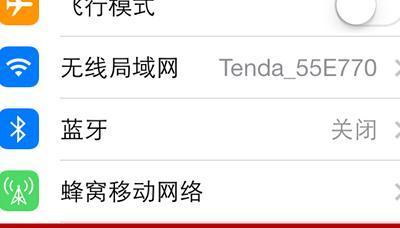
在数字时代,网络已经成为人们生活中不可或缺的一部分,随着电脑的普及,Wifi网络已经越来越普遍。如果您还不知道如何在笔记本上添加Wifi网络,那么本文将会为您提供一份详...
在数字时代,网络已经成为人们生活中不可或缺的一部分,随着电脑的普及,Wifi网络已经越来越普遍。如果您还不知道如何在笔记本上添加Wifi网络,那么本文将会为您提供一份详细的指南,让您轻松上网。
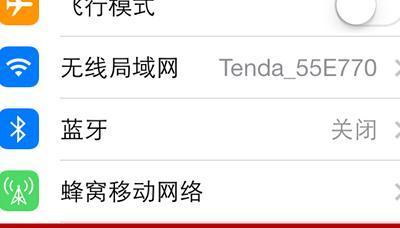
一、打开Wifi功能
第一个步骤是要确保你的笔记本电脑的Wifi功能已经被打开。你可以从电脑屏幕右下角的任务栏中找到网络图标。如果你看到一个无线图标,那么说明你的Wifi功能已经被开启了。
二、搜索可用的Wifi信号
在任务栏中选择网络图标,然后选择“可用的无线网络”。这将打开一个窗口,显示所有可用的Wifi信号。找到你想要连接的Wifi信号,并点击它。
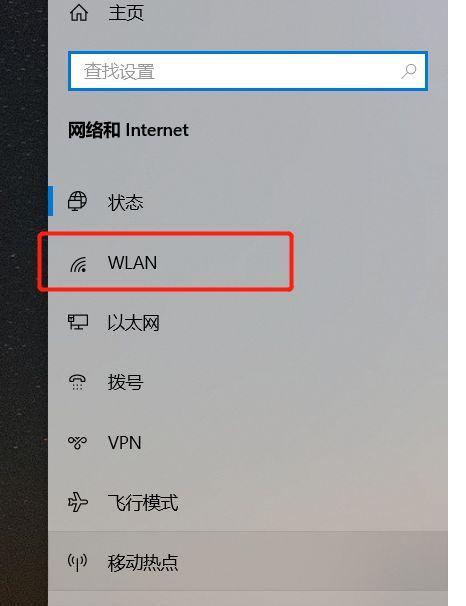
三、输入密码
一旦你点击了想要连接的Wifi信号,会弹出一个窗口要求输入密码。输入正确的密码,然后点击“连接”按钮。
四、等待连接成功
连接需要一段时间,等待一下直到显示成功连接到网络的信息。
五、检查网络状态
打开浏览器,并尝试打开一个网页,以确保你已经成功连接上Wifi网络。
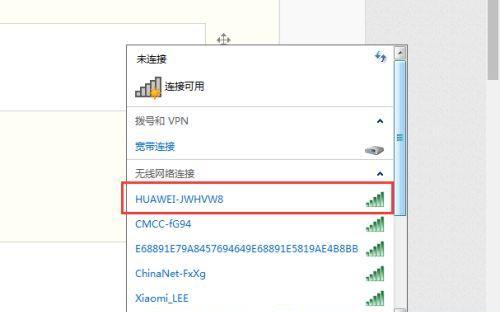
六、如何保存网络密码
当你连接上一个Wifi网络时,电脑会提示你是否要保存密码。如果你想要方便的下次再次连接,可以选择保存密码。
七、如何删除一个网络
如果你想要删除一个Wifi网络设置,只需要在任务栏中选择网络图标,然后点击“网络和共享中心”,找到“管理已知网络”,并选择你想要删除的网络,然后点击“删除”按钮。
八、如何修改网络设置
如果你想要修改一个网络设置,只需要在任务栏中选择网络图标,然后点击“网络和共享中心”,找到“管理已知网络”,并选择你想要修改的网络,然后点击“属性”按钮,你就可以修改网络设置了。
九、如何添加其他网络
如果你想要添加其他Wifi网络,只需要重复步骤二至四即可。
十、如何让笔记本电脑成为Wifi热点
如果你想要让你的笔记本电脑成为Wifi热点,只需要按下Win+I快捷键,在设置中选择“网络和互联网”,然后选择“移动热点”,在这里你可以设置热点名称和密码。
十一、如何连接隐藏的Wifi信号
有些Wifi信号并不会被广播出去,他们被称为“隐藏的网络”。如果你想要连接这样的网络,只需要在任务栏中选择网络图标,然后选择“连接到其他网络”,并输入网络名称和密码,就可以连接了。
十二、如何解决Wifi连接问题
如果你无法连接Wifi网络,可以尝试重启路由器和电脑,并确保你输入的密码是正确的。你也可以尝试在“网络和共享中心”中选择“故障排除”来解决问题。
十三、如何保护你的Wifi网络
为了保护你的Wifi网络安全,你应该设置一个强密码,并定期更改密码。你也应该关闭所有无用的端口,并启用安全协议。
十四、如何添加有线网络
如果你想要添加有线网络,只需要通过网线将你的电脑连接到路由器上,然后在任务栏中选择网络图标,找到你的有线网络,然后点击它即可。
十五、
在这篇文章中,我们详细介绍了如何在笔记本电脑上添加Wifi网络设置。只需要跟着这些简单步骤,就可以轻松地连接到Wifi网络并享受无限畅游互联网的乐趣了。
本文链接:https://www.yuebingli.com/article-7244-1.html

